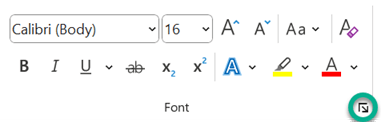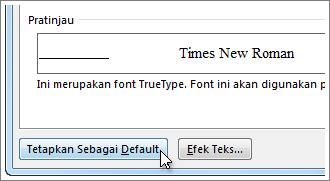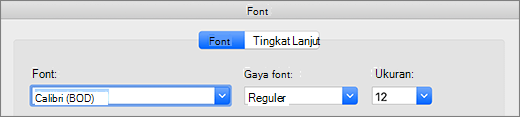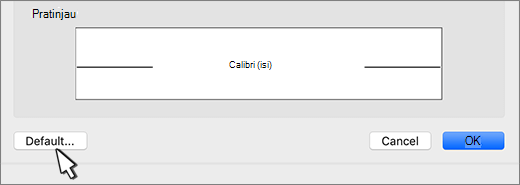Untuk menggunakan font favorit Anda di Word sepanjang waktu, aturlah font itu sebagai default.
-
Masuk ke Beranda, lalu pilih peluncur kotak dialog Font di sudut kanan bawah grup Font, atau tekan CTRL+D.
-
Pilih font dan ukuran yang ingin Anda gunakan.
-
Pilih Atur Sebagai Default.
-
Pilih salah satu dari berikut:
-
Dokumen ini saja?
-
Semua dokumen berdasarkan templat Normal?
-
-
Pilih OK dua kali.
Jika pengaturan font default tidak tetap
Terkadang, pengaturan izin sebuah perusahaan atau beberapa add-in mengubah font default tersebut kembali ke font aslinya. Jika itu yang terjadi, berikut beberapa hal untuk dilakukan.
-
Pilih Mulai.
-
Dalam kotak Pencarian , ketik Normal.dotm , lalu pilih Cari.
-
Klik kanan Normal.dotm, lalu pilih Properti.
-
Klik tab Umum, pastikan Baca saja tidak dicentang. Jika dicentang, hapus centang tersebut.
-
Pilih tab Keamanan. Di bawah Nama grup atau pengguna, pilih nama Anda, lalu pastikan Anda memiliki izin Tulis dalam kotak Izin .
-
Pilih OK.
Jika Anda tidak bisa mengosongkan kotak Baca saja atau jika Anda tidak memiliki izin Tulis, hubungi orang yang menangani sistem komputer perusahaan Anda.
Jika Anda memiliki izin Tulis dan pengaturan font default masih belum diterapkan, Anda mungkin harus menonaktifkan add-in Word dan mengubah pengaturan font default. Berikut caranya:
-
Pilih File> Opsi > Add-In.
-
Di kotak Add-in, cari salah satu add-in yang ingin Anda nonaktifkan dan perhatikan tipe add-in yang tercantum di kolom Tipe.
-
Pilih tipe add-in tersebut dalam daftar Kelola , lalu pilih Buka.
-
Kosongkan kotak centang untuk add-in yang ingin Anda nonaktifkan, dan pilih OK.
-
Ulangi langkah 1-4 untuk tipe add-in lainnya.
Setelah Anda mengubah font default tersebut, aktifkan add-in.
-
Pilih File> Opsi > Add-In.
-
Pilih tipe Add-in dalam daftar Kelola , lalu pilih Buka.
-
Centang kotak untuk add-in yang ingin Anda aktifkan, lalu pilih OK.
-
Ulangi langkah 1-3 untuk tipe add-in lainnya yang ingin Anda aktifkan.
Catatan: Anda tidak harus menonaktifkan add-in tipe Pemeriksa Dokumen.
Untuk menggunakan font favorit Anda di Word sepanjang waktu, aturlah font itu sebagai default.
-
Masuk ke Format> Font > Font.
Anda juga dapat menekan dan menahan
-
Pilih font dan ukuran yang ingin Anda gunakan.
-
Pilih Default, lalu pilih Ya.
-
Pilih OK.
Jika pengaturan font default tidak tetap
Terkadang, pengaturan izin perusahaan mengubah font default kembali ke font asli. Jika itu terjadi, coba ini:
-
Buka Finder, dan dalam kotak Pencarian , ketik Normal.dotm.
-
Pada menu File , pilih Dapatkan Info. Atau, tekan dan tahan
-
Pilih Umum, dan pastikan Terkunci tidak dicentang. Jika dicentang, hapus centang tersebut.
-
Pilih Berbagi & Izin, dan di samping nama Anda, pastikan Anda memiliki izin Baca & Tulis di bawah Hak Istimewa.
Jika Anda tidak dapat menghapus centang kotak Terkunci atau jika Anda tidak memiliki izin Baca & Tulis , hubungi orang yang bertanggung jawab atas sistem komputer perusahaan Anda.